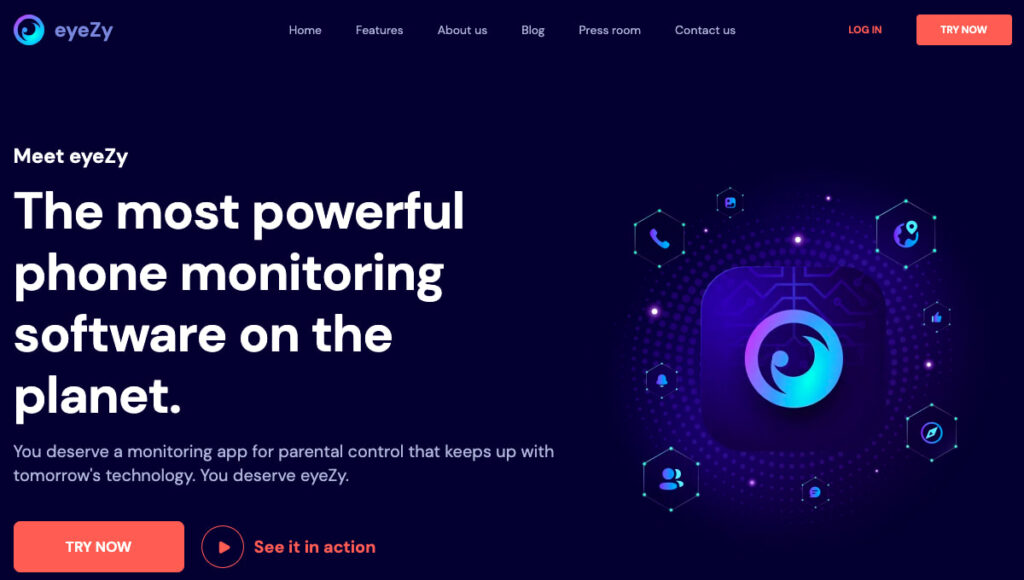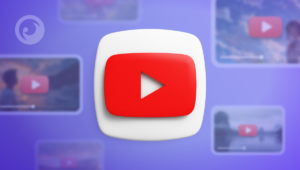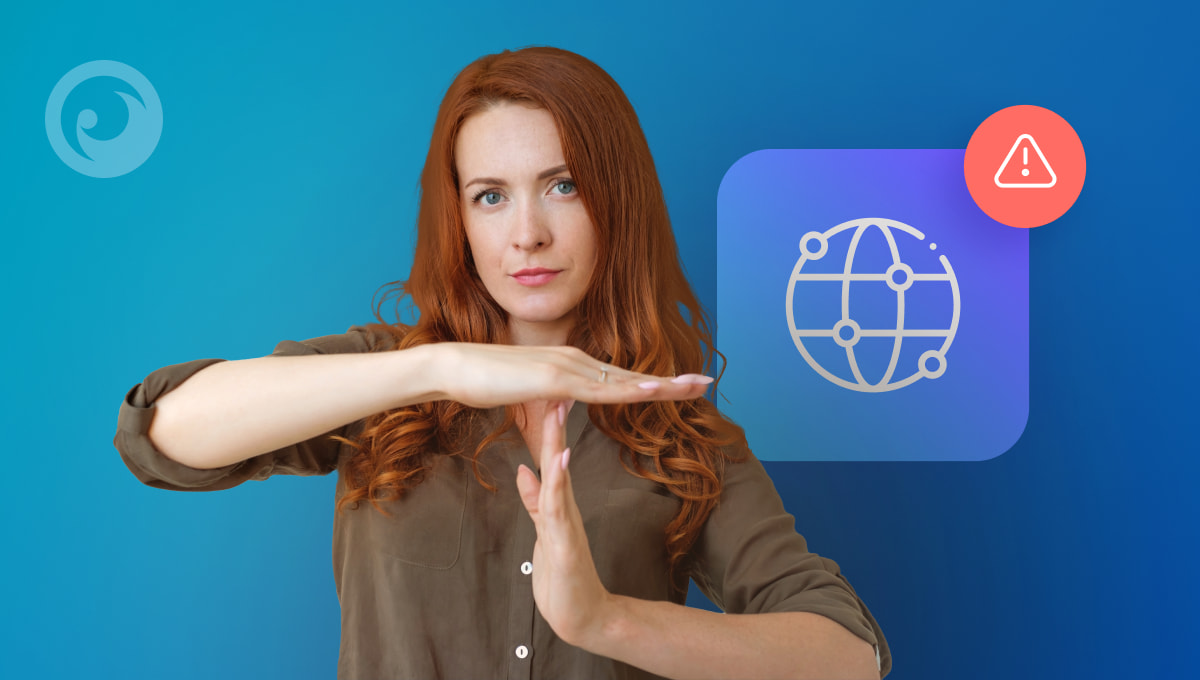
If you regularly joke that your babysitter’s name is iPhone or iPad, you definitely need to read what we have to say about parental controls for the Internet. It’s no secret that kids spend a lot of time online.
And while studies will tell you that you should limit kids’ non-educational Internet access to just a few hours per day (and even less for those under 5 years of age), that’s easier said than done.
That’s why so many parents can’t stop wondering, “How do I restrict my child’s Internet access?”. And that’s why we’re here.
The truth is that letting your kids use the Internet freely and unsupervised is dangerous. With so many online risks, like sexting, cyberbullying, pornography, and violent content, it’s crucial to set boundaries for safer browsing.
תוֹכֶן הָעִניָנִים
פתרון #1: קבל אפליקציית בקרת הורים כמו Eyezy
כשמדובר בקרת הורים עבור האינטרנט, שום דבר לא מנצח Eyezy. While this solution doesn’t offer a separate screen time limit feature, it has an apps and websites blocker that might be useful. Here’s a look at what you can do with Eyezy out of the box.
הצג את האתרים שבהם הם ביקרו
עבור למקטע Web Magnifier בלוח הבקרה של Eyezy, ומיד תראה את כל האתרים שבהם הם ביקרו. תקבל את כותרת האתר, כתובת האתר המדויקת, התאריך והשעה של הביקור האחרון שלהם ומספר הביקורים שבוצעו. אתה יכול גם לראות את האתרים והדפים שהם סימנו בדפדפן שלהם.
חסום אתרים במהירות
תחת חוסם חיבורים, תהיה לך את היכולת לחסום כל אתר שתבחר. אז אם שמתם לב שהם ביקרו באתר שאתם לא מאשרים, אתם יכולים פשוט ליידע את Eyezy שאתם לא רוצים שהם יגשו לאתר הזה הלאה.
חסום אפליקציות
בקרת הורים היא לא רק לדעת איך להגביל את הגישה לאינטרנט. זה גם על לדעת איך להגביל את השימוש באפליקציות מסוימות. הכלי חוסם חיבורים מאפשר לך לחסום אפליקציות. תראה רשימה של אפליקציות, עם סמל האפליקציה כדי להקל על הדברים. פשוט לחץ על כפתור החסימה, ואתה מוכן.
חסום Wi-Fi
אם אתה לא רוצה שהם יתחברו לרשת Wi-Fi ספציפית, אתה יכול לעצור את זה עם חוסם החיבורים. פשוט לחץ על שם הרשת שאתה לא רוצה שהם יתחברו אליה, ו-Eyezy יעשה את השאר.
פתרון #2: הפעל בקרת הורים באנדרואיד ואייפון
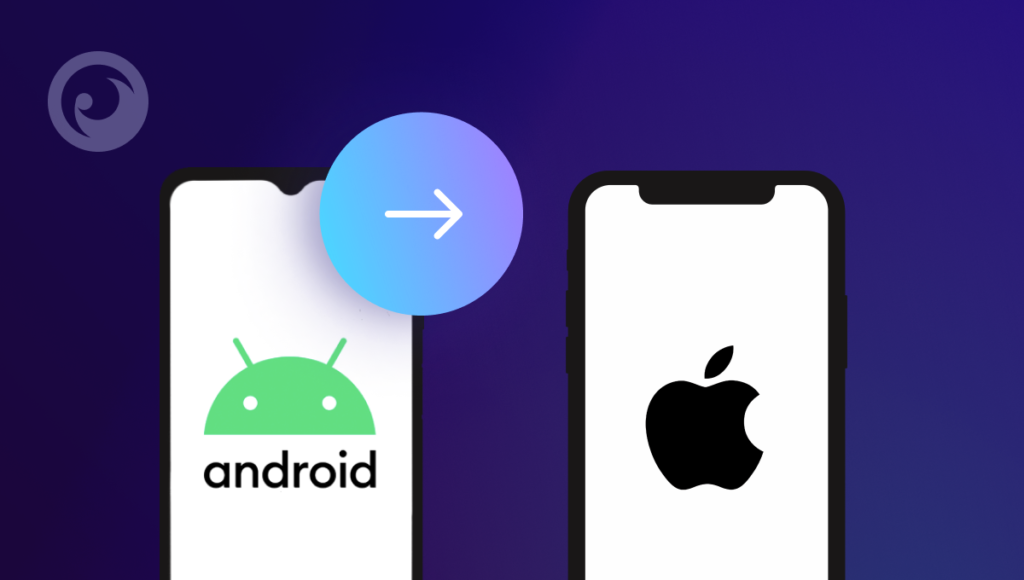
שְׁנֵיהֶם דְמוּי אָדָם ו iOS מציעים אפשרויות מובנות לשליטה בגישה לאינטרנט.
שלבים לאייפון:
- עבור אל הגדרות > זמן מסך.
- לִבחוֹר הגבלות תוכן ופרטיות.
- בֶּרֶז תוכן אינטרנט כדי לחסום אתרים למבוגרים או כתובות אתרים ספציפיות.
שלבים עבור אנדרואיד:
- לִפְתוֹחַ Google Family Link ובחר את המכשיר של ילדך.
- בֶּרֶז נהל הגדרות > גוגל כרום.
- לְאַפשֵׁר חיפוש בטוח או הגבלת גישה לגלישה.
הפקדים האלה להגביל את השימוש באינטרנט בדפדפנים אך עשוי שלא לחסום את כל האפליקציות.
פתרון #3: הגדר את נתב האינטרנט שלך
אם אתה כמו רוב משקי הבית, סביר להניח שיש לך נתב Wi-Fi. זה מאפשר לך ולמשפחתך להתחבר לאינטרנט באופן אלחוטי מהטלפון שלך. במקרים מסוימים, נתב ה-Wi-Fi שלך מובנה במודם שקיבלת מספק האינטרנט שלך. במקרים אחרים, ייתכן שיש לך נתב אלחוטי של צד שלישי שמחובר למודם שלך.
אמנם איננו יכולים לספק הוראות להפעלת בקרת הורים עבור האינטרנט בנתב ה-Wi-Fi שלך מכיוון שכל דגם שונה, אבל כדאי לחפש את המדריך של הנתב שלך. ייתכן שתמצא בו פתרונות להגבלת גישה לאינטרנט או פרטים על הגדרת מגבלת זמן לאינטרנט.
עם זאת, יש לציין כי נתבים אלו אינם מאפשרים בדרך כלל לחסום אתרים או אפילו לראות באילו אתרים הם ביקרו. כמובן, כל נתב שונה, אז הכל אפשרי.
פתרון #4: שנה את סיסמת ה-Wi-Fi שלך באופן קבוע
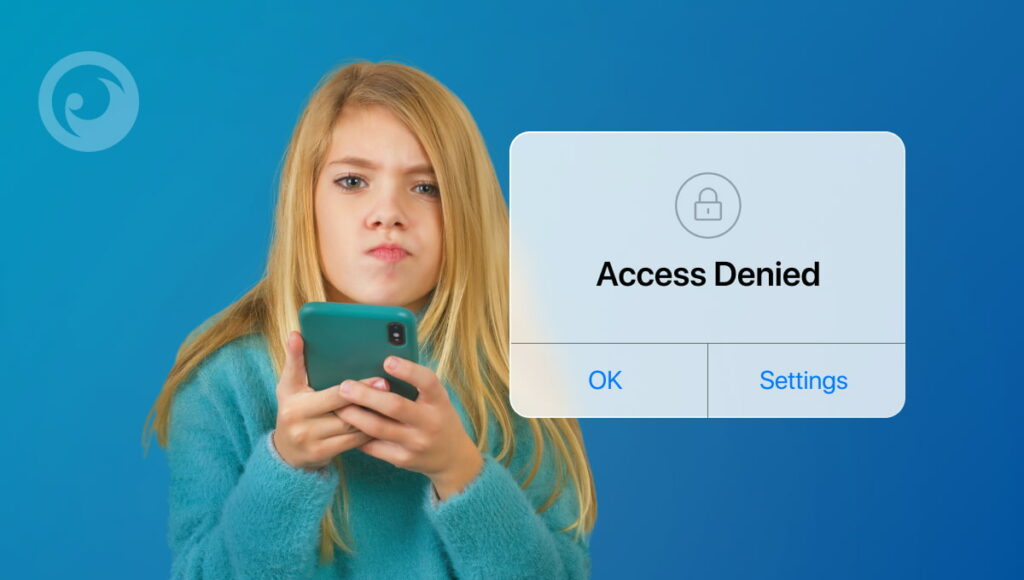
How do I restrict my child’s Internet access? If that’s your question, but you’d rather avoid tech headaches, there’s a quick and easy alternative.
מה הפתרון? רק אל תיתן להם את סיסמת ה-Wi-Fi! ואם הם צריכים גישה לאינטרנט לצורך שיעורי בית, פשוט שנה את הסיסמה בסיום.
שיטה זו לבקרת הורים בגישה לאינטרנט פועלת במניעת גישה ל-Wi-Fi בבית. אבל אם יש להם תוכנית נתונים בטלפון שלהם, הם יכולים להתחבר לאינטרנט בקלות באמצעות תוכנית הטלפון שלהם.
מה גם שאם הם נמצאים בבית של חבר או בכל מקום אחר עם חיבור לאינטרנט, לא תוכל למנוע מהם להשתמש באינטרנט. אז במקום לנסות להבין איך לכבות את הגישה לאינטרנט בלילה, פשוט השקיעו באפליקציה כדי להגביל את השימוש באינטרנט. זה הגיוני יותר.
קח את בקרת ההורים הלאה עם Eyezy
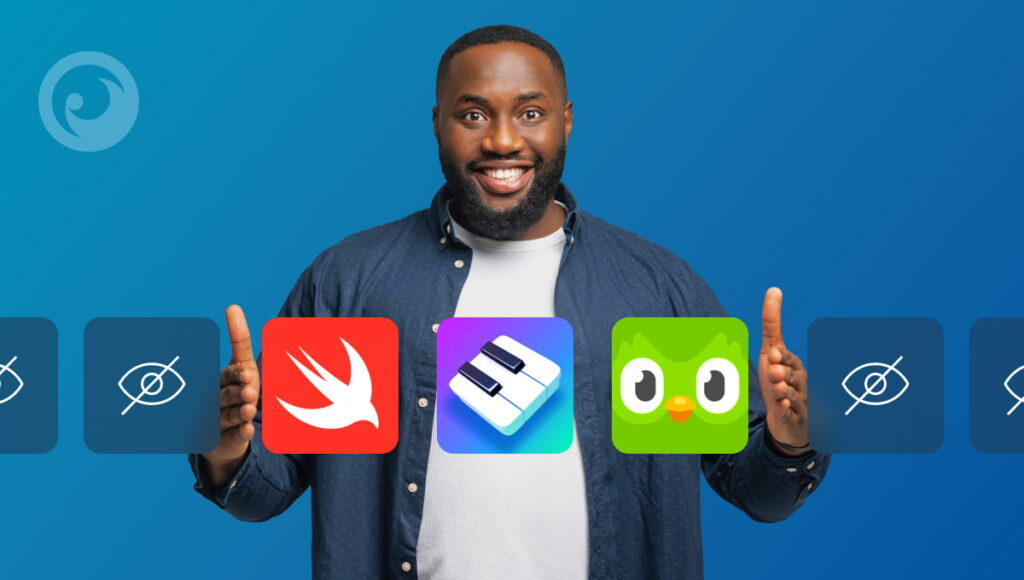
Eyezy הוא כלי נהדר למי שרוצה לדעת איך לשלוט בגישה לאינטרנט בבית. אבל זה עושה הרבה יותר מאשר רק נותן לך להגביל את מה שהם רואים ועושים. זה בעצם מאפשר לך לראות מה הם עושים.
עם Eyezy, אתה יכול לראות את הודעות הטקסט, האימיילים והצ'אטים שלהם במדיה החברתית באפליקציות כמו WhatsApp, Messenger, Instagram, סנאפצ'ט, ועוד, הודות לכלי שנקרא Social Spotlight. מה שהם יגידו, אתה תדע.
יש לך גם גישה ללכידת מקשים, שמכילה מקלדת הלוכדת כל מילה שהם מקלידים ומקליט מסך שמצלם תמונות של הטלפון שלהם בזמן שהם משתמשים בו.
טָבוּעַ? יש הרבה יותר. Finder Files מציג לך את התמונות, הסרטונים והאפליקציות המותקנים בטלפון שלהם. Plans Breaker מאפשר לך להציץ לתוך לוח השנה החברתי שלהם. Pinpoint מאפשר לך למצוא את המיקומים הנוכחיים והקודמים שלהם על מפה. Phone Analyzer מאפשר לך לראות למי הם התקשרו ומי התקשר אליהם.
Magic Alerts מאפשרים לך לדעת אם הם מגיעים למיקום שאתה לא מאשר, או אם הם משתמשים במילת מפתח מסוימת בצ'אט. ו-Invisible Shield מאפשר לך לעשות הכל בצורה לא בולטת - הם לעולם לא יידעו שאתה משתמש ב-Eyezy כדי לנטר את הפעילות שלהם.
Don’t Forget About Offline Triggers
If your child is glued to their screen, the issue might not be just the Internet. Sometimes, kids turn to digital distractions when they’re bored, anxious, or feeling lonely. It’s always a good idea to sit down and talk openly with your kids and make sure you’ve created a safe atmosphere at home where they come to you and feel heard.
Another strategy is to combine screen time limit tools with real-life habits. Set a family tech schedule (like no phones after 8 p.m.), encourage device-free meals, or create a tech-free zone at home.
מילה אחרונה על הגבלת גישה לאינטרנט
אנחנו יודעים מה אתה חושב. איך אני יכול לחסום את האינטרנט בטלפון של הילד שלי עם אפליקציה חזקה כמו Eyezy? זה בכלל חוקי? בְּהֶחלֵט.
Eyezy מיועד להורים כדי לשמור על בטיחות הילדים. אם אתה הורה ואתה משתמש ב-Eyezy כדי לפקח על ילדך (שהוא מתחת לגיל 18 וחי תחת השגחתך), אתה רשאי לעשות זאת על פי החוק בתחומי שיפוט רבים.
עם זאת, לפני שתשקיעו באפליקציה להגבלת הגישה לאינטרנט, בדוק את החוקים במקום שבו אתה גר וודא שאתה מפקח עליהם בבטחה ובאחריות.